时间:2016-02-15 13:33 来源: 我爱IT技术网 编辑:52追风
欢迎您访问我爱IT技术网,今天小编为你分享的PS教程是:【ps实例教程:PS烟雾抠图方法】,下面是详细的讲解!
ps实例教程:PS烟雾抠图方法
今天,我爱IT技术网小编为大家分享一个PS烟雾抠图实例教程,下面提供有素材和具体的PS方法,PS学习者不妨一起来试试吧。
一、首先打开两个文件,如下图,使用移动工具,再按住shift将烟雾图像拖到人物文档中。


二、打开“图层样式”(双击图层缩略图)设置混合模式为“滤色”,然后按住Alt键单击本图层中的黑色滑块,将它分开,再将右半边滑块向左侧拖动,使烟雾呈现透明效果。
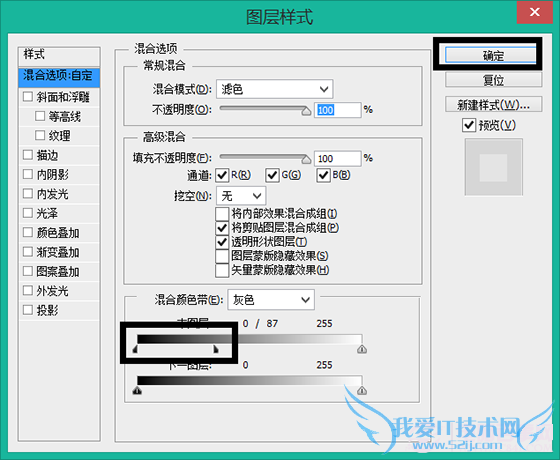
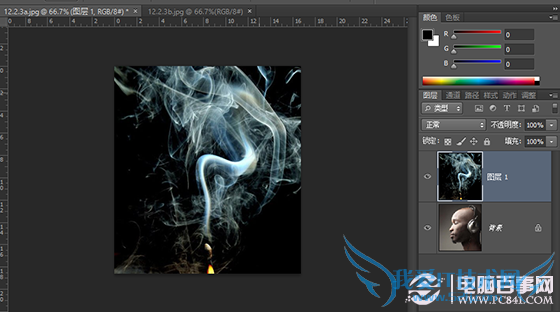
三、效果如下
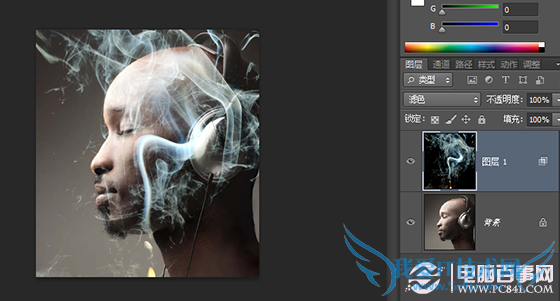
四、单击“图层面板”中的“添加图层面板”按钮,为烟雾图层添加图层蒙板,
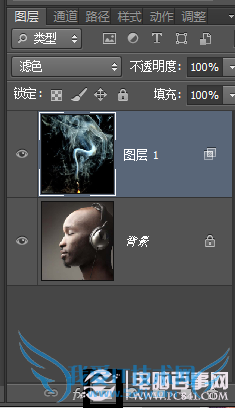
五、使用柔角画笔工具在烟雾的边缘抹涂黑色,将烟雾适当隐藏(适当修改透明度)
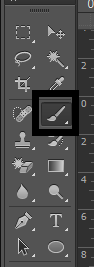

七、保存看效果图。

关于ps实例教程:PS烟雾抠图方法的机友互动如下:
相关问题:
答: >>详细
相关问题:
答: >>详细
相关问题:
答: >>详细
- 评论列表(网友评论仅供网友表达个人看法,并不表明本站同意其观点或证实其描述)
-
